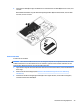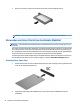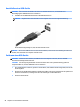User Guide - Windows 7
Table Of Contents
- Willkommen
- Komponenten des Computers
- Verbindung zu einem Netzwerk herstellen
- Herstellen einer Verbindung zu einem Wireless-Netzwerk
- Verwenden der Wireless-Bedienelemente
- Freigeben von Daten und Laufwerken und Zugriff auf Software
- Verwenden eines WLAN
- Verwenden von HP Mobiles Internet (nur bestimmte Modelle)
- Verwendung von HP Mobile Connect (bestimmte Modelle)
- Einsetzen und Entnehmen einer SIM-Karte (bestimmte Modelle)
- Verwenden von GPS (nur bestimmte Modelle)
- Verwenden von Bluetooth-fähigen Geräten
- Herstellen einer Verbindung mit einem drahtgebundenen Netzwerk
- Herstellen einer Verbindung zu einem Wireless-Netzwerk
- Verwendung der Tastatur, Berührungsbewegungen und Zeigegeräte
- Multimedia
- Verwenden der Tasten für die Medienwiedergabe
- Audio
- Webcam (nur bestimmte Modelle)
- Touch to Share (bestimmte Modelle)
- Video
- Energieverwaltung
- Ausschalten des Computers
- Einstellen der Energieoptionen
- Verwenden des Energiesparmodus
- Verwenden von Akkustrom
- Weitere Akku-Informationen
- Verwenden von Akku-Test
- Anzeigen des Akkuladestands
- Maximieren der Entladezeit des Akkus
- Niedriger Akkuladestand
- Einsetzen und Entfernen des Akkus
- Einsparen von Akkuenergie
- Lagern eines vom Benutzer austauschbaren Akkus (nur bestimmte Modelle)
- Entsorgen eines vom Benutzer austauschbaren Akkus (nur bestimmte Modelle)
- Ersetzen eines vom Benutzer austauschbaren Akkus (nur bestimmte Modelle)
- Anschließen an die externe Netzstromversorgung
- Switchable Graphics/Dual Graphics (nur bestimmte Modelle)
- Externe Karten und Geräte
- Laufwerke
- Sicherheit
- Schützen des Computers
- Verwenden von Kennwörtern
- Verwenden von Antivirensoftware
- Verwenden von Firewallsoftware
- Installieren wichtiger Sicherheitsupdates
- Verwenden von HP Client Security Manager
- Installieren einer optionalen Diebstahlsicherung
- Verwenden des Fingerabdruck-Lesegeräts (nur bestimmte Modelle)
- Wartung
- Sichern und Wiederherstellen
- Computer Setup (BIOS), MultiBoot und HP PC Hardware Diagnostics (UEFI)
- Verwenden von HP Sure Start
- Support
- Technische Daten
- Transportieren oder Versenden des Computers
- Fehlerbeseitigung
- Ressourcen für die Fehlerbeseitigung
- Beseitigung von Problemen
- Der Computer startet nicht
- Auf dem Display wird nichts angezeigt
- Die Software funktioniert anormal
- Der Computer ist eingeschaltet, reagiert jedoch nicht
- Der Computer ist ungewöhnlich warm
- Ein externes Gerät funktioniert nicht
- Die Wireless-Verbindung zu einem Netzwerk funktioniert nicht
- Eine Disc kann nicht wiedergegeben werden
- Ein Film wird nicht auf einem externen Anzeigegerät angezeigt
- Der Brennvorgang auf eine Disc wird nicht gestartet oder abgebrochen, bevor er abgeschlossen ist
- Elektrostatische Entladung
- Index
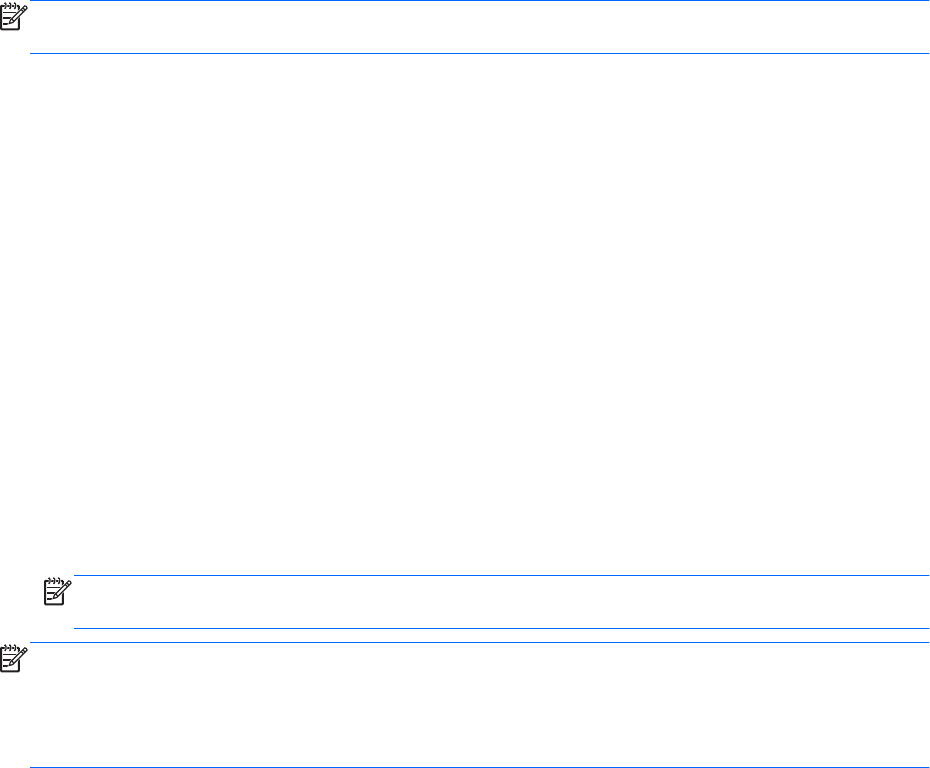
Prüfen eines Netzteils
Prüfen Sie das Netzteil, wenn der Computer bei Netzstromversorgung eines der folgenden Symptome
aufweist:
●
Der Computer lässt sich nicht einschalten.
●
Das Display wird nicht eingeschaltet.
●
Die Betriebsanzeigen leuchten nicht.
So prüfen Sie das Netzteil:
HINWEIS: Die folgenden Anleitungen beziehen sich auf Computer mit Akkus, die vom Benutzer
ausgetauscht werden können.
1. Fahren Sie den Computer herunter.
2. Entfernen Sie den Akku aus dem Computer.
3. Schließen Sie das Netzteil an den Computer und dann an eine Netzsteckdose an.
4. Schalten Sie den Computer ein.
●
Wenn die Betriebsanzeigen leuchten, funktioniert das Netzteil ordnungsgemäß.
●
Wenn die Betriebsanzeigen nicht leuchten, funktioniert das Netzteil nicht ordnungsgemäß und
sollte ausgetauscht werden.
Wenden Sie sich an den Support, um Informationen zum Erwerb eines Ersatznetzteils zu erhalten.
Switchable Graphics/Dual Graphics (nur bestimmte Modelle)
Bestimmte Computer verfügen entweder über die Switchable Graphics oder die Dual Graphics Technologie.
●
Switchable Graphics – Wird von AMD™ und Intel unterstützt. Wenn Ihr Computer über die Dynamic
Switchable Graphics Technologie von AMD verfügt, unterstützt er nur Switchable Graphics.
●
Dual Graphics – Wird nur von AMD unterstützt. Wenn Ihr Computer über die Radeon Dual Graphics
Technologie von AMD verfügt, unterstützt er nur Dual Graphics.
HINWEIS: Dual Graphics kann nur durch Vollbildanwendungen aktiviert werden, die DirectX Version 10
oder 11 nutzen.
HINWEIS: Um zu bestimmen, ob Ihr Computer Switchable Graphics oder Dual Graphics unterstützt,
überprüfen Sie die Grafikprozessorkonfiguration Ihres Notebooks. Intel HR Central Processing Units (CPUs)
und AMD Accelerated Processing Units (APUs) der Trinity-Serie unterstützen Switchable Graphics. AMD A6, A8
und A10 APUs der Trinity-Serie unterstützen Dual Graphics. AMD A4 APUs der Trinity-Serie unterstützen Dual
Graphics nicht.
Sowohl Switchable Graphics als auch Dual Graphics bieten zwei Modi der Grafikverarbeitung:
●
Leistungsmodus – Zum Ausführen der Anwendung mit optimaler Leistung.
●
Stromsparmodus – Zum Einsparen von Akkuenergie.
So verwalten Sie Ihre AMD Grafikeinstellungen:
1. Öffnen Sie Catalyst Control Center, indem Sie mit der rechten Maustaste auf den Desktop klicken und
dann Switchable Graphics konfigurieren wählen.
2. Klicken Sie auf die Registerkarte Stromversorgung, und wählen Sie dann Switchable Graphics.
Einstellen der Energieoptionen 53